Table des matières
Si vous n'avez pas besoin que la valeur soit liée à d'autres cellules et que vous souhaitez uniquement montrer la valeur ou si la formule contient des données confidentielles que vous ne souhaitez pas partager, il est possible de supprimer les formules et de conserver les données dans l'application Excel Dans ce tutoriel, nous allons vous montrer comment supprimer une formule dans les fichiers Excel et garder des valeurs avec quelques exemples rapides.
Télécharger le cahier d'exercices
Téléchargez ce cahier d'exercices pour vous entraîner pendant que vous lisez cet article.
Suppression de Formula.xlsx5 façons rapides de supprimer une formule dans Excel et de conserver les valeurs
Nous avons montré un ensemble de données permettant de calculer le pourcentage de variation annuelle des recettes. (%) dans la capture d'écran ci-dessous. Cependant, nous ne souhaitons pas révéler la formule de référence que nous avons utilisée. Nous vous montrons donc 5 techniques simples pour éliminer les formules tout en conservant la valeur dans la section ci-dessous.
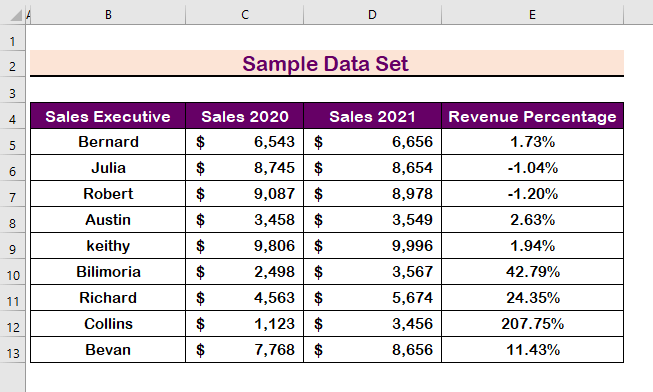
1. cliquer avec le bouton droit de la souris pour supprimer la formule dans Excel et conserver les valeurs
Pour commencer, il suffit supprimer les formules à l'aide de votre souris ; pour ce faire, suivez les instructions ci-dessous.
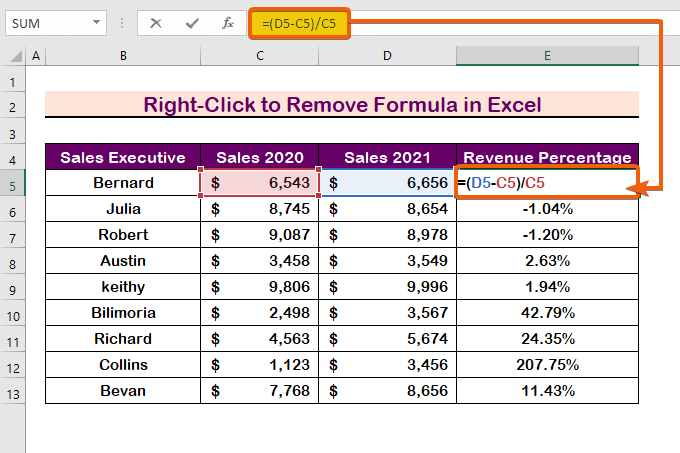
Des pas :
- Tout d'abord, sélectionnez les cellules.
- Appuyez sur Ctrl + C à copier.
- Ensuite, cliquez sur le bouton Clic droit de votre souris.
- Enfin, sélectionnez le Coller les valeurs.
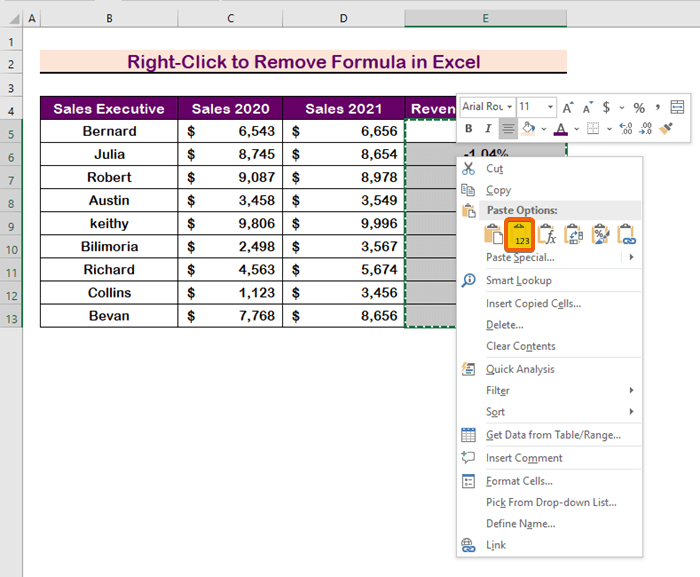
- Par conséquent, nous verrons dans les cellules suivantes que les formules ont été supprimées de la barre de formule mais que les valeurs sont restées.
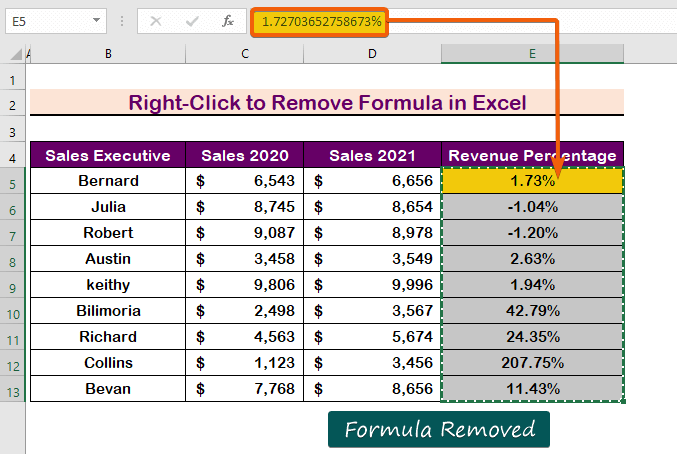
Lire la suite : VBA pour supprimer les formules dans Excel en conservant les valeurs et le formatage
2. utiliser les options de l'onglet Accueil
Utilisation de la Accueil tab est une autre approche simple pour supprimer les formules ; pour faire de même, suivez les procédures ci-dessous.
Étape 1 :
- Sélectionnez la cellule et appuyez sur Ctrl + C à copier.
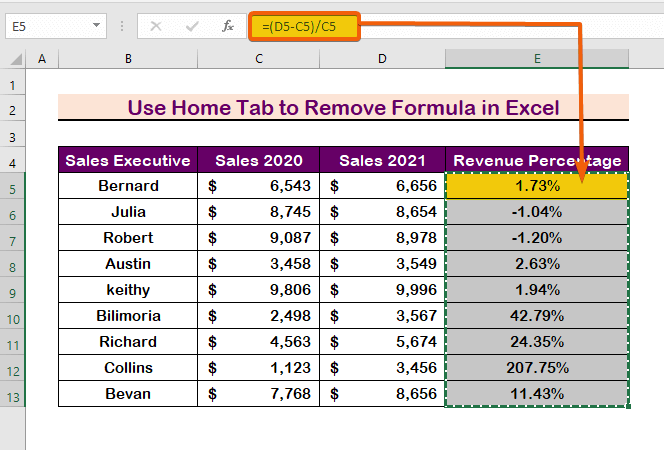
Étape 2 :
- Après avoir copié les cellules, allez dans l'onglet Accueil et sélectionnez l'onglet Pâte.
- Ensuite, sélectionnez la première option dans la liste Coller les valeurs.
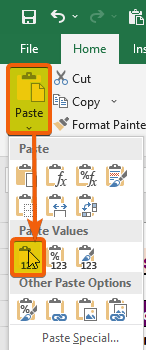
- Enfin, vous verrez que la formule n'apparaît pas dans la barre de formule.
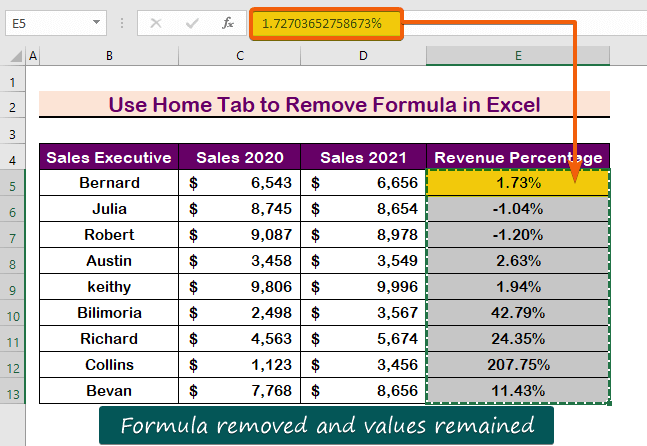
Lire la suite : Comment convertir des formules en valeurs dans Excel (8 méthodes rapides)
3. appliquer un raccourci clavier dans Excel
Vous pouvez également appliquer le raccourci clavier pour supprimer les formules. Pour réaliser la même chose, suivez les étapes ci-dessous.
Étape 1 :
- Tout d'abord, appuyez sur Ctrl + C pour copier les cellules après la sélection.
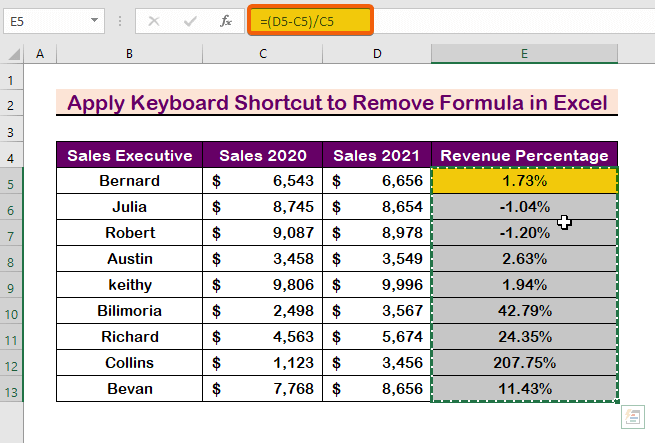
Étape 2 :
- Pour ouvrir la boîte de dialogue, appuyez sur Ctrl + Alt + V
- Sélectionnez le Valeurs
- Ensuite, appuyez sur Entrez .
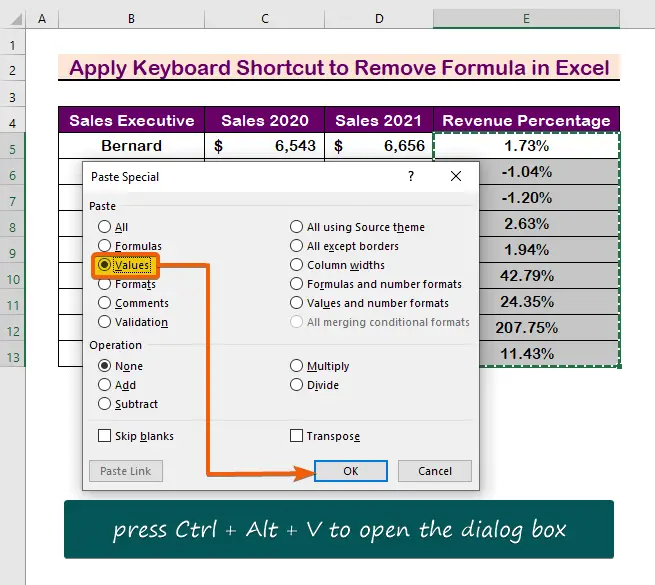
- Par conséquent, vous recevrez des valeurs exemptes de formules.
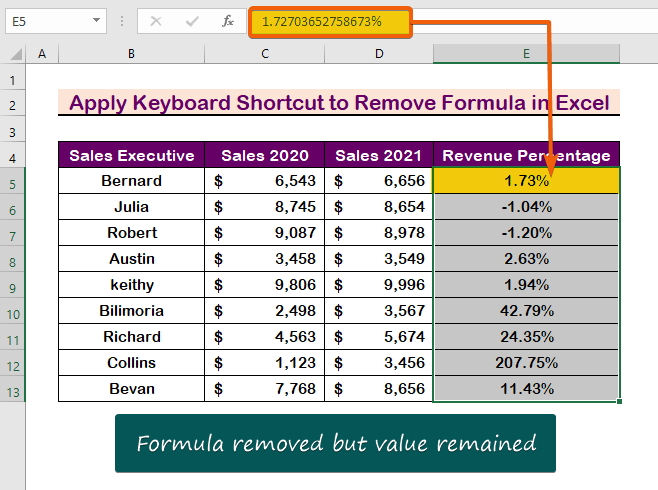
Lectures similaires
- Comment supprimer les formules cachées dans Excel (5 méthodes rapides)
- Supprimer la formule lors du filtrage dans Excel (3 façons)
- Comment supprimer la formule automatique dans Excel (5 méthodes)
- Convertir une formule en valeur dans plusieurs cellules d'Excel (5 façons efficaces)
4. appliquer le glisser pour supprimer une formule dans Excel et conserver les valeurs
Le glissement est une autre option pour supprimer les formules tout en conservant les valeurs. Suivez les étapes ci-dessous pour y parvenir.
Étape 1 :
- Tout d'abord, sélectionnez les cellules et
- Tenir le Clic droit glisser vers une autre cellule.

Étape 2 :
- Faites glisser jusqu'à la position précédente et relâchez la touche Clic droit.
- Cliquez sur le Copier ici en tant que valeurs seulement.
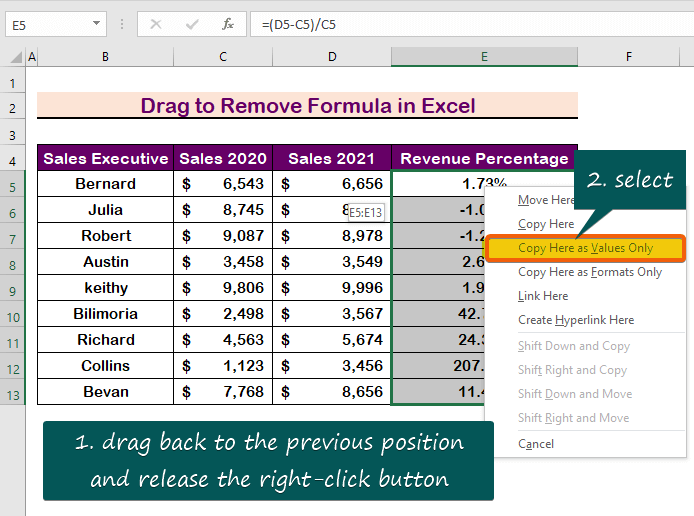
- Par conséquent, vous obtiendrez les résultats souhaités.
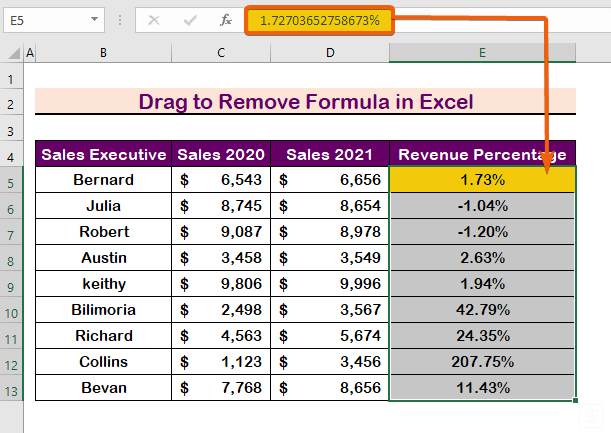
Lire la suite : Placer le résultat d'une formule dans une autre cellule en Excel (4 cas courants)
5. personnaliser la barre d'outils d'accès rapide
Pour supprimer les formules, appliquez le Pâte dans l'option Barre d'outils d'accès rapide Suivez les instructions ci-dessous pour ajouter le Barre d'outils d'accès rapide .
Étape 1 :
- D'en haut, le Ruban cliquez sur le bouton Barre d'outils d'accès rapide.
- Choisissez le Plus de commandes.
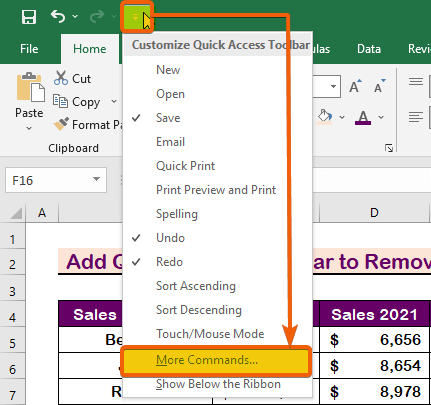
Étape 2 :
- Choisissez le Toutes les commandes pour afficher toutes les commandes disponibles.
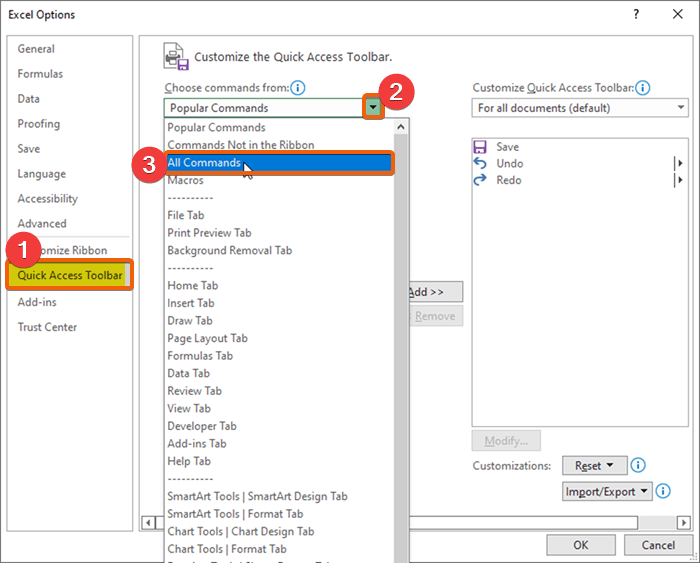
Étape 3 :
- Faites défiler la page pour trouver le Pâte
- Sélectionnez et cliquez sur le Ajouter
- Ensuite, appuyez sur Entrez .

Étape 4 :
- Retournez à l'ensemble des données et copiez les cellules.
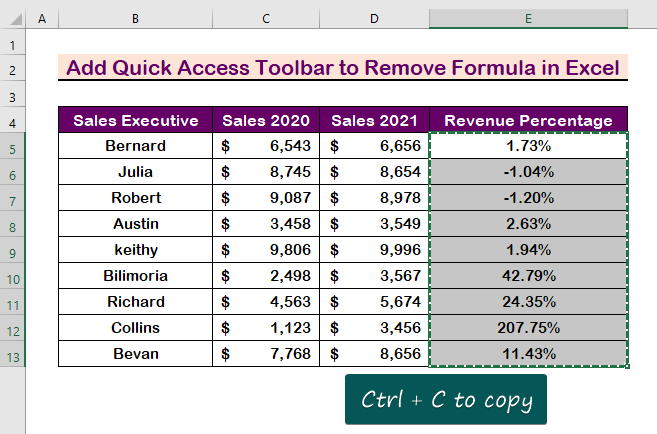
Étape 5 :
- Une nouvelle icône pour le Pâte apparaît et cliquez sur l'icône.
- Enfin, sélectionnez le Coller les valeurs

- Par conséquent, vous obtiendrez le résultat final comme indiqué dans l'image ci-dessous.
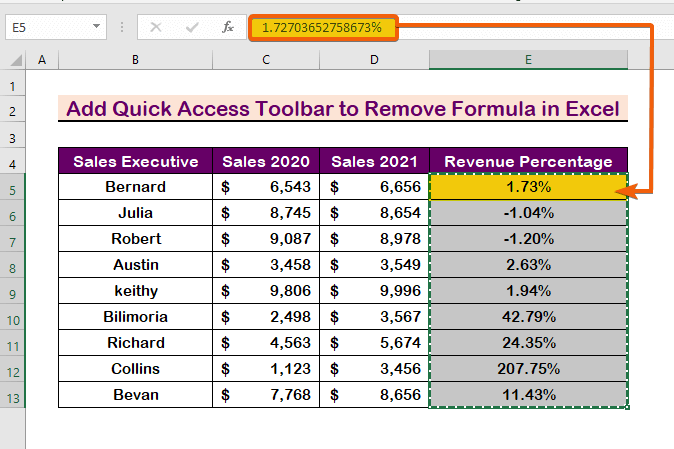
Lire la suite : Comment retourner la valeur d'une cellule sans formule dans Excel (3 méthodes simples)
Conclusion
En résumé, j'espère que ce billet vous a montré comment supprimer les formules tout en conservant les valeurs. Examinez le livre d'exercices et mettez en pratique ce que vous avez appris. Nous sommes prêts à payer pour des programmes comme ceux-ci grâce à votre soutien.
Si vous avez des questions, n'hésitez pas à nous contacter et faites-moi part de vos commentaires dans la section ci-dessous.
Des experts de l ExcelWIKI L'équipe répondra à vos questions dans les meilleurs délais.

